|
<< Click to Display Table of Contents >> Standardnoter |
  
|
|
<< Click to Display Table of Contents >> Standardnoter |
  
|
Standardnotefunksjonen er tilgjengelig for Startnote, Sluttnote og Nummererte noter.
Se også Standardnote for avskrivningstablå og Standardnoter for skatter og disponering.
Standardnotefunksjonen aktiviseres med verktøyknappen ![]() Hent standardnote.
Hent standardnote.
Standardnote-funksjonen har følgende skjermbilde og funksjonalitet i skjermbildet:
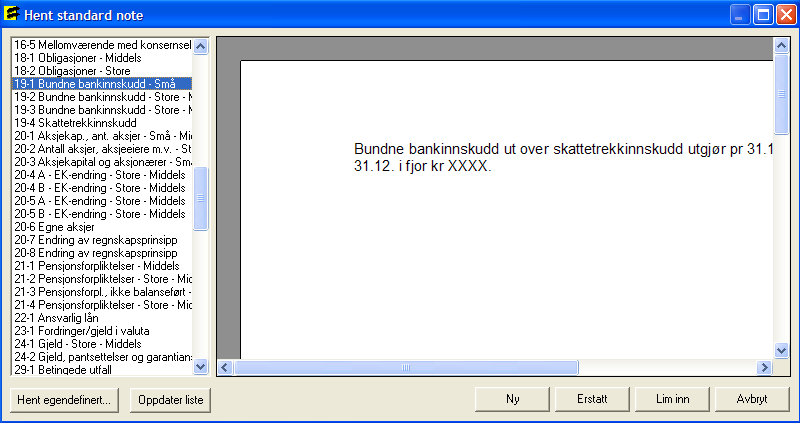
Ut fra hvilken regnskapslinje man er i, vil standardnotene bli filtrert for å vise kun aktuelle noter.
Maksimere standardnotevinduet:
Dobbelklikk på den blå linjen øverst i vinduet (Tittel-linjen) eller trykk på maksimer-knappen i øverste høyre hjørne av vinduet.
Merk en note i venstre del av bildet
for å se noteinnholdet i dette vinduet. Den noten som vises i dette vinduet, er den noten som vil bli lagt inn i klientens noter.
Legg merke til notene 00-1 til 00-3 som inneholder beskrivelse til bruk av kopieringsfunksjon for standard noteoppsett på klientene nr 100 (små selskaper), 110 (middels selskaper) og 120 (store selskaper) som finnes i programmets DEMO-katalog. Bruk funksjonen Kopier klient for å kopiere notene fra en annen klient.
Notene i oversikten er nummerert tilsvarende en standard kontoplan.
For eksempel vil noter til lønn (konto 5000) være nummerert med 50-1, 50-2 osv. Noter med numre lavere enn 10-1 er generelle noter og beskrivelser.
Skattenotene og avskrivningstablå:
Notene vises nederst i listen i venstre kolonne. Venstre kolonne er alfabetisk sortert, der tall kommer foran bokstavene.
Søkefunksjon i venstre kolonne:
Klikk inni venstre ramme. Skriv deretter inn første tegn, og programmet vil lete etter første noten med søketeksten. Skriv for eksempel "A" for å finne avskrivningstablået.
Ny-knappen:
Oppretter en ny note.
Erstatt-knappen:
Erstatter den noten som var aktivisert når du trykket på standardnote-knappen.
Lim inn-knappen:
Limer tekst i noten inn i den noten som var aktiv på den plass markøren var plassert når standardnote-knappen ble aktivisert.
Zoom-funksjon i høyre del av skjermen:
Klikk med venstre musetast for å forstørre teksten, venstre musetast for å forminske teksten.
Hvordan kopiere kun deler av en standardnote?
Merk teksten i høyre del av bildet. Bruk hurtigtast for å kopiere ( CTRL + C ). Trykk på avbryt-knappen, gå til riktig sted i noten og trykk på Lim inn på hovedverktøylinjen i Visma Finale eller bruk hurtigtast for lim inn ( CTRL + V ).
Finner du ikke en egendefinert standardnote?
Trykk på knappen Oppdatere liste.
Legge til en egendefinert standardnote:
Skriv noten i et tekstbehandlingsverktøy, for eksempel Microsoft ® Word. Bruk funksjonen Fil > Egenskaper og skriv inn i tittelfeltet det navnet du ønsker skal vises i listen i venstre bildekant. Lagre dokumentet i RTF-format (Rik Tekst Format) på et midlertidig område. Bruk deretter funksjonsknappen Hent egendefinert for å hente noten inn i Visma Finale. Etter at noten er hentet inn i Visma Finale, kan noten slettes på det midlertidige området.
Hvis du ønsker å skrive ut teksten i veiledninger etc som du ser her, kan det gjøres med et tekstbehandlingsprogram. Notedokumentene finnes i katalogen \Data\ORMaler\Noter i Visma Finale's programkatalog.
Standardnoter blir slått opp etter nøkkelord, for å vise kun noter som er interessant for den spesifikke linjen man er på. Følgende nøkkelord anvendes:
•Aksjer
•Bank
•Disponering
•Driftsinntekter
•Driftsmidler
•Egenkapital
•Ekstraordinært
•Finans
•Fordringer
•Gjeld
•Immaterielle eiendeler
•Konsern
•Kostnader
•Lønn
•Pensjonsforpliktelser
•Skatt
•Varer
•Startnote
Nøkkelord kan legges inn i feltet "Nøkkelord" i Word ved redigering av RTF-fil som skal importeres som egendefinert standardnote. Dersom nøkkelord ikke er angitt, blir noten vist på alle regnskapslinjene. Det er også mulig å lage egne nøkkelord, som man kan velge å vise særskilt i standardnote-funksjonen.
Hvordan lage sin egen standardklient for noter:
•Lag et noteoppsett i en ny klient som du kaller for eksempel standardklient for noter. Ta eventuelt inn noter fra en av standardklientene eller en av dine egne klienter som startpunkt og redigere videre på klienten.
•Vær oppmerksom på at når du bruker funksjonen "Kopier klient" i offentlig regnskap, blir ALT innhold av noter og regnskapsoppstilling slettet, og et helt nytt oppsett blir importert inn fra den andre klienten. Alle eksisterende noter blir slettet. Dersom du angrer, må derfor klienten umiddelbart lukkes. Svar Nei på spørsmål om lagring av endringer.
Bruk funksjonen Vis skjulte linjer i grått når du redigerer din egen standardklient, slik at du får tilgang til å sette inn noter og notehenvisninger på linjer som ikke vises fordi saldo på linjen er null.
Når malen er ferdig, brukes funksjonen Kopier klient for å hente inn noter og regnskapsoppstilling til øvrige klienter.
Se også: